HOPS-ohjauksen vaiheet ovat seuraavat: (alleviivatut kohdat ovat ehopsin toiminnallisuuksia)
|
|
|
- Joonas Nurmi
- 9 vuotta sitten
- Katselukertoja:
Transkriptio
1 HOPS-PROSESSI Teatterikorkeakoulun perustutkintojen tutkintosäännön 12 :n mukaan opiskelija laatii opintojensa suunnittelun tueksi henkilökohtaisen opintosuunnitelman (HOPS). Opintosuunnitelma on tutkintokohtainen. Opintosuunnitelmaan sisältyvät koulutus- tai maisteriohjelman tutkintovaatimusten mukaiset yksittäiset opintojaksot, jotka opiskelijan tulee suorittaa ja joihin hänellä on opinto-oikeus, sekä opintojen suunniteltu aikataulu. Opiskelija jolla ei ole hyväksyttyä henkilökohtaista opintosuunnitelmaa, ei voi osallistua opetukseen eikä häneltä vastaanoteta opintosuorituksia. Henkilökohtainen opintosuunnitelma on koulutus- tai maisteriohjelman professorin tai kurssivastaavan/hops-vastaavan hyväksymä suunnitelma, joka tarkistetaan vuosittain. Opiskelijan maisterin tutkintoa koskeva henkilökohtainen opintosuunnitelma hyväksytään kun opiskelija on suorittanut kandidaatin tutkinnon. Henkilökohtainen opintosuunnitelma, johon opiskelijavaihdossa suoritettavat opinnot sisällytetään, hyväksytään ennen opiskelijavaihtoa. Yliopiston sopimusten mukaisessa opiskelijavaihdossa suoritettavat opinnot ovat osa henkilökohtaista opintosuunnitelmaa. HOPS-ohjauksen vaiheet ovat seuraavat: (alleviivatut kohdat ovat ehopsin toiminnallisuuksia) 1. Opiskelija luo uuden HOPSin WebOodissa, aikatauluttaa sen, asettaa sen ensisijaiseksi ja lähettää kommentoitavaksi suunnittelijalle/sihteerille. Opiskelijan listasta valitsema henkilö saa asiasta sähköpostin. 2. Suunnittelija/sihteeri tarkastaa HOPSin rakenteellisesti. Suunnittelija/sihteeri joko palauttaa WebOodin kautta HOPSin kommentein vielä korjattavaksi tai vastaa, että se on kunnossa. Kun suunnittelija/sihteeri on palauttanut HOPSin, opiskelija saa tästä sähköpostin. 3. Saatuaan vastauksen suunnittelijalta/sihteeriltä, että HOPS on kunnossa, opiskelija lähettää HOPSin HOPS-vastaavalle opettajalle tarkastettavaksi. HOPS-vastaava saa tästä sähköpostin. 4. HOPS-vastaava ja opiskelija sopivat tapaamisajan ja tapaavat kasvokkain ehopsin äärellä. 5. HOPS-vastaava hyväksyy HOPSin vuoden määräajaksi syyskuun loppuun mennessä. Hyväksytty HOPS jää lukittuna WebOodiin. Hyväksytystä HOPSista syntyy ensisijainen kopio, jonka muokkaamista voidaan tarvittaessa jatkaa pitkin lukuvuotta tai seuraavana vuonna. Opiskelija ja HOPSvastaava voivat sopia tarvittavia tapaamisia pitkin lukuvuotta tai uusien HOPS-elementtien hyväksyminen voidaan tehdä vain WebOodin välityksellä. Myös suunnittelija/sihteeri voi kommentoida HOPSia tarvittaessa pitkin vuotta. HOPSin muutokset kuitenkin hyväksyy aina HOPS-vastaava opettaja.
2 WebOodiin liittyvä ehops otetaan käyttöön lukuvuoden alussa ja se koskee seuraavia opiskelijaryhmiä, jotka suorittavat tutkintoaan nyt voimassa olevien tutkintovaatimusten mukaisesti: - näyttelijäntyö, ohjaus ja dramaturgia: vuonna 2010 ja sen jälkeen aloittaneet opiskelijat (viisivuotinen koulutusohjelma ja kaksivuotiset maisteriopinnot) - valo- ja äänisuunnittelu: vuonna 2010 ja sen jälkeen aloittaneet opiskelijat (viisivuotinen ja kolmivuotinen koulutusohjelma, kaksivuotiset maisteriopinnot ja maisteriohjelma) - ruotsinkielinen näyttelijäntyö: vuonna 2011 aloittaneet opiskelijat (viisivuotinen koulutusohjelma) - tanssi, tanssija ja koreografi: vuonna 2010 aloittaneet opiskelijat (kolmivuotinen koulutusohjelma) sekä vuosina 2009 ja 2011 aloittaneet opiskelijat (kaksivuotiset maisteriohjelmat) - tanssinopettaja ja teatteriopettaja: vuonna 2009 ja sen jälkeen aloittaneet opiskelijat - esitystaide ja teoria (LAPS): vuonna 2011 aloittaneet opiskelijat Tätä aikaisemmin tutkinnon suorittamisen aloittaneiden opiskelijoiden henkilökohtainen opintosuunnitelma tehdään aiemman menettelytavan mukaisesti. Uudet tutkinto-opiskelijat tekevät henkilökohtaisen opintosuunnitelman aina WebOodissa.
3 Hops-ohje opettajille Ohjaaja saa sähköpostiinsa ilmoituksen, kun opiskelija on lähettänyt hopsinsa tarkastettavaksi. WebOodiin kirjaudutaan omilla verkkotunnuksilla. Vasemmasta valikosta klikataan Opiskelijan hopsit, josta pääsee Omat opiskelijat välilehdelle. Valintalistasta haetaan ryhmä, johon opiskelija kuuluu. Klikkaa tarkastettavana-linkkiä päästäksesi tarkastelemaan hopsia.
4 Tämän jälkeen avautuvalta näytöltä pääset tarkastelemaan ja kommentoimaan hopsia. Linkeistä henkilötiedot ja opinnot pääsee katselemaan opiskelijan perustietoja ja suorituksia. Jos opiskelija on lähettänyt hopsinsa kommentoitavaksi tai tarkastettavaksi useita kertoja, historian saa näkyviin valintalistasta. Voit avata hopsin haluamassasi muodossa klikkaamalla html- tai pdf-linkeistä. Hopsin rakenne tulostaa pelkästään opiskelijan suunnitteleman rakenteen. Hopsin rakenne opiskelijan kommentein tulostaa rakenteen lisäksi myös opiskelijan suunnitelmaansa lisäämät kommentit, jos niitä on. Aikataulu näyttää opiskelijan suunnitteleman suoritusaikataulun.
5 Tarkastettuasi hopsin sinun pitää kirjoittaa opiskelijalle kommentti ennen kuin voit palauttaa hopsin opiskelijalle. Muista kirjoittamisen aikana ja sen lopuksi tallentaa tekstisi. Järjestelmä katkaisee istunnon automaattisesti puolen tunnin kuluttua ja tällöin kaikki tallentamattomat tekstit katoavat. Voit myös tallentaa kommentin ja jatkaa sitä myöhemmin. Aiemmat kommentit näet kommenttikentän yläpuolella. Niitä pääset lukemaan klikkaamalla kommentin otsikkoa. Kun viesti on valmis, klikkaa ruksi kohtaan Kommentti on valmis ja tallenna. Vasta tämän jälkeen pääset hyväksymään tai palauttamaan hopsin opiskelijalle. Palauta opiskelijalle painikkeesta klikkaamalla voit palauttaa hopsin opiskelijalle kommentein varustettuna. Opiskelija saa tästä ilmoituksen sähköpostiinsa. Palauttamisen jälkeen pääset yhä tarkastelemaan hopsia, mutta et voi muokata tai lisätä kommenttia. Hyväksy hops painiketta klikkaamalla hyväksyt hopsin, jolloin opiskelijalle palautuu hyväksytty-tilainen hops, tämän pdf-kopio (arkisto pdf) ja ensisijainen-tilassa oleva hops-pohja. Hyväksyttyä hopsia opiskelija ei pääse enää muokkaamaan, mutta hän voi jatkaa ensisijainen-tilassa olevan hopsin päivittämistä. Hopsin voi myös hyväksyä tiettyyn päivämäärään asti, jolloin opiskelija tietää, milloin hänen on seuraavan kerran lähetettävä hops tarkastettavaksi.
6 Kun hops on hyväksytty ja palautettu, tilanne Omat opiskelijat näytöllä on seuraava: Opiskelija Oili Onnekkaalla on nyt ensisijainen ja hyväksytty hops sekä arkistokopio hyväksytystä hopsista. Ohjaaja pääsee tarkastelemaan kaikkia kolmea hopsia myös sillä välin, kun hops on opiskelijan muokattavana. Aina kun ohjaaja avaa hyväksytyn tai ensisijaisen hopsin, niihin päivittyvät opiskelijan avaamiskertojen välillä tekemät opintosuoritukset. Arkisto pdf sen sijaan on hyväksytyn hopsin muuttumaton kopio. Opiskelijan hopsit näytön välilehdet Yhteenvetona Opiskelijan hopsit näytön välilehdet: Omat opiskelijat välilehdellä voi tarkastella opiskelijaryhmiä tai listaa ryhmittelemättömistä opiskelijoista. Kommentoitavat-välilehdeltä löytyvät ne opiskelijat, jotka ovat lähettäneet hopsinsa kommentoitavaksi. Listassa näkyvät ensin omat opiskelijat ja sitten muille ohjaajille hopsinsa lähettäneet opiskelijat. Tarkastettavat-välilehdeltä löytyvät opiskelijat, jotka ovat lähettäneet hopsinsa tarkastettavaksi. Listassa näkyvät ensin omat opiskelijat ja sitten muille ohjaajille hopsinsa lähettäneet opiskelijat. Hyväksyttävät-välilehdelle voi siirtää hopsin tarkastamisen jälkeen. Tämä on yleensä tarpeetonta, koska hopsin voi hyväksyä samalla, kun sen tarkastaa. Opiskelijoiden ryhmittely- ja Luo ryhmä- välilehdillä voi luoda ja muokata hops-ohjausryhmiä. Tämän tekevät yleensä suunnittelijat ja sihteerit.
HOPS-ohjauksen vaiheet ovat seuraavat: (alleviivatut kohdat ovat ehopsin toiminnallisuuksia)
 HOPS-PROSESSI Teatterikorkeakoulun perustutkintojen tutkintosäännön 12 :n mukaan opiskelija laatii opintojensa suunnittelun tueksi henkilökohtaisen opintosuunnitelman (HOPS). Opintosuunnitelma on tutkintokohtainen.
HOPS-PROSESSI Teatterikorkeakoulun perustutkintojen tutkintosäännön 12 :n mukaan opiskelija laatii opintojensa suunnittelun tueksi henkilökohtaisen opintosuunnitelman (HOPS). Opintosuunnitelma on tutkintokohtainen.
Hops-ohjaajan ohje Opiskelijan hopsit.
 Hops-ohjaajan ohje Tässä ohjeessa kuvataan kaksi erilaista tapaa hakea tietyn opiskelijan lähettämä hops. Ensin ohjeistetaan miten toimitaan, jos hopsin ryhmätyökalu on käytössä, eli ohjaajalle on luotu
Hops-ohjaajan ohje Tässä ohjeessa kuvataan kaksi erilaista tapaa hakea tietyn opiskelijan lähettämä hops. Ensin ohjeistetaan miten toimitaan, jos hopsin ryhmätyökalu on käytössä, eli ohjaajalle on luotu
Kuva: Ilpo Okkonen
 OodiHOPS OHJAAJAN OHJE 14.2.2017 Kuva: Ilpo Okkonen OodiHOPS Oulun yliopistossa Oulun yliopiston koulutusneuvosto on päättänyt, että OodiHOPS-toiminto otetaan käyttöön vähintään aloittavilla opiskelijoilla
OodiHOPS OHJAAJAN OHJE 14.2.2017 Kuva: Ilpo Okkonen OodiHOPS Oulun yliopistossa Oulun yliopiston koulutusneuvosto on päättänyt, että OodiHOPS-toiminto otetaan käyttöön vähintään aloittavilla opiskelijoilla
Opiskelijoiden HOPSit
 Opiskelijoiden HOPSit Ohje kommentoijalle ja hyväksyjälle/19.3.2014 Täydennetty ohjetta/2.1.2014: Lisätty tietoa opiskelijoiden lisäämisestä Omiin opiskelijoihin, mikä helpottaa HOPSien käsittelyä. Tarvittavat
Opiskelijoiden HOPSit Ohje kommentoijalle ja hyväksyjälle/19.3.2014 Täydennetty ohjetta/2.1.2014: Lisätty tietoa opiskelijoiden lisäämisestä Omiin opiskelijoihin, mikä helpottaa HOPSien käsittelyä. Tarvittavat
ehops Henkilökohtainen opintosuunnitelma
 ehops Henkilökohtainen opintosuunnitelma Hopsin tekeminen WebOodin ehops-toiminnolla KTK-tutkinto Mikä on ehops? ehops on WebOodin toiminto, jolla voit laatia sähköisen henkilökohtaisen opintosuunnitelman
ehops Henkilökohtainen opintosuunnitelma Hopsin tekeminen WebOodin ehops-toiminnolla KTK-tutkinto Mikä on ehops? ehops on WebOodin toiminto, jolla voit laatia sähköisen henkilökohtaisen opintosuunnitelman
ehops Henkilökohtainen opintosuunnitelma Hopsin tekeminen WebOodin ehops toiminnolla
 ehops Henkilökohtainen opintosuunnitelma Hopsin tekeminen WebOodin ehops toiminnolla Mikä on ehops? ehops on WebOodin toiminto, jolla voit laatia sähköisen henkilökohtaisen opintosuunnitelman eli hopsin
ehops Henkilökohtainen opintosuunnitelma Hopsin tekeminen WebOodin ehops toiminnolla Mikä on ehops? ehops on WebOodin toiminto, jolla voit laatia sähköisen henkilökohtaisen opintosuunnitelman eli hopsin
ehops Henkilökohtainen opintosuunnitelma Hopsin tekeminen WebOodin ehops toiminnolla
 ehops Henkilökohtainen opintosuunnitelma Hopsin tekeminen WebOodin ehops toiminnolla Mikä on ehops? ehops on WebOodin toiminto, jolla voit laatia sähköisen henkilökohtaisen opintosuunnitelman eli hopsin
ehops Henkilökohtainen opintosuunnitelma Hopsin tekeminen WebOodin ehops toiminnolla Mikä on ehops? ehops on WebOodin toiminto, jolla voit laatia sähköisen henkilökohtaisen opintosuunnitelman eli hopsin
Oodin hops. Oodin hops- työkalun käytön aloittaminen
 Oodin hops Oodin hops on WebOodin kautta käytettävä työkalu, jonka avulla voit luoda itsellesi verkossa henkilökohtaisen opintosuunnitelman eli hopsin. Voit tarkistaa Oodin hopsin avulla minkä opintojaksojen
Oodin hops Oodin hops on WebOodin kautta käytettävä työkalu, jonka avulla voit luoda itsellesi verkossa henkilökohtaisen opintosuunnitelman eli hopsin. Voit tarkistaa Oodin hopsin avulla minkä opintojaksojen
Opiskelijoiden HOPSit
 Opiskelijoiden HOPSit Ohje kommentoijalle ja hyväksyjälle 2.1.2014/pn Valitse kohta Opiskelijoiden HOPSit. Tarvittavat oikeudet: - kommentoija tarvitsee WebOodin Opiskelun ohjaaja oikeuden siihen organisaatioon,
Opiskelijoiden HOPSit Ohje kommentoijalle ja hyväksyjälle 2.1.2014/pn Valitse kohta Opiskelijoiden HOPSit. Tarvittavat oikeudet: - kommentoija tarvitsee WebOodin Opiskelun ohjaaja oikeuden siihen organisaatioon,
1. HOPS-työkalun käyttöön ottaminen
 1. HOPS-työkalun käyttöön ottaminen WebOodin HOPS-työkalun löydät, kun kirjaudut WebOodiin osoitteessa https://weboodi.uwasa.fi. HOPS-työkalu löytyy otsikon Omat opinnot alta. Paina HOPS -painiketta. Avautuvassa
1. HOPS-työkalun käyttöön ottaminen WebOodin HOPS-työkalun löydät, kun kirjaudut WebOodiin osoitteessa https://weboodi.uwasa.fi. HOPS-työkalu löytyy otsikon Omat opinnot alta. Paina HOPS -painiketta. Avautuvassa
WebOodin HOPSin (OodiHOPS) käyttöohje ARTSin 1.8.2014 alk. tutkintovaatimusten mukaan opiskelevalle kandiopiskelijalle
 1 (5) WebOodin HOPSin (OodiHOPS) käyttöohje ARTSin 1.8.2014 alk. tutkintovaatimusten mukaan opiskelevalle kandiopiskelijalle Henkilökohtainen opintosuunnitelma eli HOPS on opintojen ja oppimisen suunnittelun
1 (5) WebOodin HOPSin (OodiHOPS) käyttöohje ARTSin 1.8.2014 alk. tutkintovaatimusten mukaan opiskelevalle kandiopiskelijalle Henkilökohtainen opintosuunnitelma eli HOPS on opintojen ja oppimisen suunnittelun
OODIHOPS OPISKELIJAN OHJE
 OODIHOPS OPISKELIJAN OHJE 14.2.2017 Kuva: Juha Sarkkinen Sisältö OODIHOPS OPISKELIJAN OHJE... 1 Sisältö... 2 Taustaa... 3 Aloitus... 4 Uuden OODIHOPSin luominen... 4 Tavoitteet ja itsearviointi... 6 Opintojen
OODIHOPS OPISKELIJAN OHJE 14.2.2017 Kuva: Juha Sarkkinen Sisältö OODIHOPS OPISKELIJAN OHJE... 1 Sisältö... 2 Taustaa... 3 Aloitus... 4 Uuden OODIHOPSin luominen... 4 Tavoitteet ja itsearviointi... 6 Opintojen
ehopsin käyttöohje opiskelijalle
 ehopsin käyttöohje opiskelijalle 2 12 2009 1. Kirjaudu Weboodiin omalla käyttäjätunnuksella. 2. Valitse vasemmasta valikosta HOPS toiminto, jolloin tulet Opinto oikeudet ja opintosuunnitelmat ikkunaan
ehopsin käyttöohje opiskelijalle 2 12 2009 1. Kirjaudu Weboodiin omalla käyttäjätunnuksella. 2. Valitse vasemmasta valikosta HOPS toiminto, jolloin tulet Opinto oikeudet ja opintosuunnitelmat ikkunaan
1. Valitse suunniteltu valmistumisvuosi alasvetovalikosta ja tallenna valinta. 2. Luo uusi HOPS painikkeella pääset tekemään HOPSia.
 ehopsin käyttöohje opiskelijalle 1.2 versio Ennen kuin aloitat hopsin tekemisen, tutustu huolella tiedekuntasi HOPS ohjeistukseen ja pääaineesi/koulutusohjelmasi tutkintorakenteeseen. Tiedekuntakohtaisissa
ehopsin käyttöohje opiskelijalle 1.2 versio Ennen kuin aloitat hopsin tekemisen, tutustu huolella tiedekuntasi HOPS ohjeistukseen ja pääaineesi/koulutusohjelmasi tutkintorakenteeseen. Tiedekuntakohtaisissa
WebOodin HOPSin (OodiHOPS) käyttöohje Teknillisen korkeakoulun opiskelijalle
 WebOodin HOPSin (OodiHOPS) käyttöohje Teknillisen korkeakoulun opiskelijalle 08.09.2010 Henkilökohtainen opintosuunnitelma eli HOPS on opintojen ja oppimisen suunnittelun työkalu. HOPSissa laaditaan suunnitelma
WebOodin HOPSin (OodiHOPS) käyttöohje Teknillisen korkeakoulun opiskelijalle 08.09.2010 Henkilökohtainen opintosuunnitelma eli HOPS on opintojen ja oppimisen suunnittelun työkalu. HOPSissa laaditaan suunnitelma
Teatterikorkeakoulun jatko-opiskelijan ehops-käyttöohje
 Teatterikorkeakoulun jatko-opiskelijan ehops-käyttöohje 1. Kirjaudu Weboodiin (https://teak-weboodi.it.helsinki.fi/teak/) omilla verkkotunnuksillasi (samat kuin s-posti). 2. Valitse vasemmasta valikosta
Teatterikorkeakoulun jatko-opiskelijan ehops-käyttöohje 1. Kirjaudu Weboodiin (https://teak-weboodi.it.helsinki.fi/teak/) omilla verkkotunnuksillasi (samat kuin s-posti). 2. Valitse vasemmasta valikosta
OodiHOPS-työkalun käyttöohje opiskelijalle
 TEKNILLINEN KORKEAKOULU Opintoasiain toimisto/hp OodiHOPS-työkalun käyttöohje opiskelijalle 28.8.2009 Mikä HOPS on ja miksi se tehdään? Henkilökohtainen opintosuunnitelma eli HOPS on opintojen ja oppimisen
TEKNILLINEN KORKEAKOULU Opintoasiain toimisto/hp OodiHOPS-työkalun käyttöohje opiskelijalle 28.8.2009 Mikä HOPS on ja miksi se tehdään? Henkilökohtainen opintosuunnitelma eli HOPS on opintojen ja oppimisen
Oodin hops: Ryhmätyökalu
 1 Oodin hops: Ryhmätyökalu Tämä ohje neuvoo, miten hyödynnät Oodin hopsin Ryhmätyökalu-toimintoa. Ryhmätyökalun avulla voi luoda hops-ohjausryhmiä, asettaa niille ohjaajat sekä lisätä niihin opiskelijoita.
1 Oodin hops: Ryhmätyökalu Tämä ohje neuvoo, miten hyödynnät Oodin hopsin Ryhmätyökalu-toimintoa. Ryhmätyökalun avulla voi luoda hops-ohjausryhmiä, asettaa niille ohjaajat sekä lisätä niihin opiskelijoita.
OpeOodi Opiskelijalistojen tulostaminen, opiskelijoiden hallinta ja sähköpostin lähettäminen
 Helsingin yliopisto WebOodi 1 OpeOodi Opiskelijalistojen tulostaminen, opiskelijoiden hallinta ja sähköpostin lähettäminen Opetustapahtuman opiskelijalistan tulostaminen Ilmoittautuneista opiskelijoista
Helsingin yliopisto WebOodi 1 OpeOodi Opiskelijalistojen tulostaminen, opiskelijoiden hallinta ja sähköpostin lähettäminen Opetustapahtuman opiskelijalistan tulostaminen Ilmoittautuneista opiskelijoista
Opiskelijalistojen tulostaminen, opiskelijoiden hallinta ja sähköpostin lähettäminen
 1 Opiskelijalistojen tulostaminen, opiskelijoiden hallinta ja sähköpostin lähettäminen Sisällysluettelo Opetustapahtuman opiskelijalistan tulostaminen... 2 Tenttien opiskelijalistojen tulostaminen... 3
1 Opiskelijalistojen tulostaminen, opiskelijoiden hallinta ja sähköpostin lähettäminen Sisällysluettelo Opetustapahtuman opiskelijalistan tulostaminen... 2 Tenttien opiskelijalistojen tulostaminen... 3
RYHMIEN PERUSTAMINEN JA OPINTOJEN ETENEMISRAPORTTI OODISSA
 RYHMIEN PERUSTAMINEN JA OPINTOJEN ETENEMISRAPORTTI OODISSA Ohje ryhmätyökalun käyttäjille 7.4.2015 Kuva: Ilpo Okkonen Ryhmätyökalu Oodissa Tässä ohjeessa käydään läpi OodiHOPSin ryhmätyökalutoimintoa.
RYHMIEN PERUSTAMINEN JA OPINTOJEN ETENEMISRAPORTTI OODISSA Ohje ryhmätyökalun käyttäjille 7.4.2015 Kuva: Ilpo Okkonen Ryhmätyökalu Oodissa Tässä ohjeessa käydään läpi OodiHOPSin ryhmätyökalutoimintoa.
OpeOodi Opiskelijalistojen tulostaminen, opiskelijoiden hallinta ja sähköpostin lähettäminen
 Helsingin yliopisto WebOodi 1 OpeOodi Opiskelijalistojen tulostaminen, opiskelijoiden hallinta ja sähköpostin lähettäminen Opetustapahtuman opiskelijalistan tulostaminen Ilmoittautuneista opiskelijoista
Helsingin yliopisto WebOodi 1 OpeOodi Opiskelijalistojen tulostaminen, opiskelijoiden hallinta ja sähköpostin lähettäminen Opetustapahtuman opiskelijalistan tulostaminen Ilmoittautuneista opiskelijoista
Opinto-oppaan tekeminen
 1 Opinto-oppaan tekeminen Näiden ohjeiden avulla hahmottuu kuinka opinto-oppaita voidaan luoda WebOodin OpasOodissa. Ohje on suunnattu käyttäjille, joilla on WebOodiin OpasVastuuhenkilö-oikeudet. WebOodin
1 Opinto-oppaan tekeminen Näiden ohjeiden avulla hahmottuu kuinka opinto-oppaita voidaan luoda WebOodin OpasOodissa. Ohje on suunnattu käyttäjille, joilla on WebOodiin OpasVastuuhenkilö-oikeudet. WebOodin
HyväHot -työvälineen käyttöohje käsittelijälle
 1 (8) HyväHot -työvälineen käyttöohje käsittelijälle Huomio! Käsittely Käytä mielellään Firefox selainta, myös Google Chromea on testattu. Huolehdi jo tietoturvankin vuoksi, että selaimen päivitys on ajan
1 (8) HyväHot -työvälineen käyttöohje käsittelijälle Huomio! Käsittely Käytä mielellään Firefox selainta, myös Google Chromea on testattu. Huolehdi jo tietoturvankin vuoksi, että selaimen päivitys on ajan
ILMOITTAUTUMINEN OPINNOILLE
 1 (5) ILMOITTAUTUMINEN OPINNOILLE Opintojen toteutuksille tulee ilmoittautua SoleOPSissa niiden ilmoittautumisaikana joko HOPSilta tai toteutussuunnitelmalta. Ilmoittautumisajat - syksyn opinnoille 15.4.
1 (5) ILMOITTAUTUMINEN OPINNOILLE Opintojen toteutuksille tulee ilmoittautua SoleOPSissa niiden ilmoittautumisaikana joko HOPSilta tai toteutussuunnitelmalta. Ilmoittautumisajat - syksyn opinnoille 15.4.
Yliopistohaku.fi -palvelun Oma haku -palvelu
 Hakijan ohje Opetushallitus syksy 2013 Yliopistohaku.fi -palvelun Oma haku -palvelu Sisältö Yliopistohaku.fi palvelun Oma haku -palvelu... 2 Aloitusnäyttö... 4 Kirjaudu Oma haku -palveluun... 5 Entä jos
Hakijan ohje Opetushallitus syksy 2013 Yliopistohaku.fi -palvelun Oma haku -palvelu Sisältö Yliopistohaku.fi palvelun Oma haku -palvelu... 2 Aloitusnäyttö... 4 Kirjaudu Oma haku -palveluun... 5 Entä jos
RYHMIEN PERUSTAMINEN OODIIN
 RYHMIEN PERUSTAMINEN OODIIN Ohje ryhmätyökalun käyttäjille 11.11.2011 Kuva: Ilpo Okkonen Ryhmätyökalu Oodissa Tässä ohjeessa käydään läpi Oodin HOPSin Ryhmätyökalu-toimintoa. Ryhmätyökalun avulla voi luoda
RYHMIEN PERUSTAMINEN OODIIN Ohje ryhmätyökalun käyttäjille 11.11.2011 Kuva: Ilpo Okkonen Ryhmätyökalu Oodissa Tässä ohjeessa käydään läpi Oodin HOPSin Ryhmätyökalu-toimintoa. Ryhmätyökalun avulla voi luoda
WebOodin opinto-opas ja ilmoittautuminen
 WebOodin opinto-opas ja ilmoittautuminen ALOITUS... 1 WEBOODIN OPINTO-OPPAAN LÖYTÄMINEN... 1 WEBOODIN OPINTO-OPAS... 3 Opetus-välilehti... 3 Tentit välilehti... 4 Tutkintorakenteet välilehti... 4 Opintojaksot
WebOodin opinto-opas ja ilmoittautuminen ALOITUS... 1 WEBOODIN OPINTO-OPPAAN LÖYTÄMINEN... 1 WEBOODIN OPINTO-OPAS... 3 Opetus-välilehti... 3 Tentit välilehti... 4 Tutkintorakenteet välilehti... 4 Opintojaksot
2 Miten näen ohjattavien opiskelijoiden HOPS:ien tilanteen?
 SoleHopsin ohjeita henkilökunnalle Ohjaajan tehtävät (opinto-ohjaaja/ opettajatuutori) 1 Yleistä 1.8.2014 ja sen jälkeen opintonsa aloittaneet opiskelijat suunnittelevat opiskelunsa SoleOPSissa olevan
SoleHopsin ohjeita henkilökunnalle Ohjaajan tehtävät (opinto-ohjaaja/ opettajatuutori) 1 Yleistä 1.8.2014 ja sen jälkeen opintonsa aloittaneet opiskelijat suunnittelevat opiskelunsa SoleOPSissa olevan
Ympäristötekniikan koulutusohjelma 1. ehops WebOodissa. Opiskelijan ohjeet
 Ympäristötekniikan koulutusohjelma 1 ehops WebOodissa Opiskelijan ohjeet 22.9.2014 Ympäristötekniikan koulutusohjelma 2 1. Ensimmäisen HOPSin luonti ehopsia pääset tekemään WebOodin ehops-linkistä. https://weboodi.lut.fi/oodi/.
Ympäristötekniikan koulutusohjelma 1 ehops WebOodissa Opiskelijan ohjeet 22.9.2014 Ympäristötekniikan koulutusohjelma 2 1. Ensimmäisen HOPSin luonti ehopsia pääset tekemään WebOodin ehops-linkistä. https://weboodi.lut.fi/oodi/.
SA / Opiskelijat / Korvaavuus
 SA / Opiskelijat / Korvaavuus Korvaavuudella tarkoitetaan koulutusohjelman opetussuunnitelmaan kuuluvien opintojen korvaamista vastaavilla korkeakoulutasoisilla opinnoilla. Korvaavuuden yhteydessä sinun
SA / Opiskelijat / Korvaavuus Korvaavuudella tarkoitetaan koulutusohjelman opetussuunnitelmaan kuuluvien opintojen korvaamista vastaavilla korkeakoulutasoisilla opinnoilla. Korvaavuuden yhteydessä sinun
Ohjeet ARTSin todistushakemusten käsittelyyn eage-järjestelmässä
 Oppimisen IT 14.5.2018 / EY Ohjeet ARTSin todistushakemusten käsittelyyn eage-järjestelmässä 1. Käsittelyprosessi... 2 2. Automaattiviestit... 2 2.1 Viesti opiskelijalle... 2 2.2 Viesti käsittelijöille...
Oppimisen IT 14.5.2018 / EY Ohjeet ARTSin todistushakemusten käsittelyyn eage-järjestelmässä 1. Käsittelyprosessi... 2 2. Automaattiviestit... 2 2.1 Viesti opiskelijalle... 2 2.2 Viesti käsittelijöille...
ehops WebOodissa Opiskelijan ohjeet (TUTA)
 ehops WebOodissa Opiskelijan ohjeet (TUTA) 1 JOHDANTO ehops on WebOodista löytyvä työkalu, jolla opiskelijan on mahdollista tehdä tutkintorakenteensa kurssisuorituksien yhteyteen. Se ei korvaa opinto-opasta,
ehops WebOodissa Opiskelijan ohjeet (TUTA) 1 JOHDANTO ehops on WebOodista löytyvä työkalu, jolla opiskelijan on mahdollista tehdä tutkintorakenteensa kurssisuorituksien yhteyteen. Se ei korvaa opinto-opasta,
OPISKELIJAN EAHOT-OHJE
 OPISKELIJAN EAHOT-OHJE SISÄLLYS 1. AHOT-PROSESSI... 1 2. LUO UUSI HAKEMUS... 2 3. AIEMPIEN OPINTOJEN HYVÄKSILUKU... 2 4. TYÖKOKEMUKSEN AHOTOINTI... 3 5. VAPAUTUS KIELIOPINNOISTA... 4 6. MUUN OSAAMISEN
OPISKELIJAN EAHOT-OHJE SISÄLLYS 1. AHOT-PROSESSI... 1 2. LUO UUSI HAKEMUS... 2 3. AIEMPIEN OPINTOJEN HYVÄKSILUKU... 2 4. TYÖKOKEMUKSEN AHOTOINTI... 3 5. VAPAUTUS KIELIOPINNOISTA... 4 6. MUUN OSAAMISEN
WebOodin opinto-opas ja ilmoittautuminen
 WebOodin opinto-opas ja ilmoittautuminen ALOITUS... 1 WEBOODIN OPINTO-OPPAAN LÖYTÄMINEN... 1 WEBOODIN OPINTO-OPAS... 2 Opetus-välilehti... 3 Tentit-välilehti... 3 Tutkintorakenteet-välilehti... 4 Opintojaksot-välilehti...
WebOodin opinto-opas ja ilmoittautuminen ALOITUS... 1 WEBOODIN OPINTO-OPPAAN LÖYTÄMINEN... 1 WEBOODIN OPINTO-OPAS... 2 Opetus-välilehti... 3 Tentit-välilehti... 3 Tutkintorakenteet-välilehti... 4 Opintojaksot-välilehti...
Opinto-oppaan tekeminen
 1 Opinto-oppaan tekeminen Näiden ohjeiden avulla hahmottuu kuinka opinto-oppaita voidaan luoda n OpasOodissa. Ohje on suunnattu käyttäjille, joilla on in OpasVastuuhenkilö-oikeudet. n käyttölupia voi hakea
1 Opinto-oppaan tekeminen Näiden ohjeiden avulla hahmottuu kuinka opinto-oppaita voidaan luoda n OpasOodissa. Ohje on suunnattu käyttäjille, joilla on in OpasVastuuhenkilö-oikeudet. n käyttölupia voi hakea
Opettajatutorin SoleOPS- ja HOPS-toiminnot ja keskustelupohjan käyttö
 Opettajatutorin SoleOPS- ja HOPS-toiminnot ja keskustelupohjan käyttö Kirjaudu SoleOPSiin SAMK-tunnuksillasi. Voit selata yksittäisen opiskelijan HOPSia päävalikon HOPSien selaus toiminnolla. Päävalikon
Opettajatutorin SoleOPS- ja HOPS-toiminnot ja keskustelupohjan käyttö Kirjaudu SoleOPSiin SAMK-tunnuksillasi. Voit selata yksittäisen opiskelijan HOPSia päävalikon HOPSien selaus toiminnolla. Päävalikon
HOPS-työkalun lisäksi SoleOPSiin on kytketty vuotuisia kehityskeskusteluja varten kyselypohjat.
 SoleHops:n ohjeita opiskelijalle Miten muokkaan omaa HOPS:ani? 1 Yleistä 1.8.2014 ja sen jälkeen opintonsa aloittaneet opiskelijat suunnittelevat opiskelunsa SoleOPSissa olevan HOPS-työkalun avulla. Opiskelijan
SoleHops:n ohjeita opiskelijalle Miten muokkaan omaa HOPS:ani? 1 Yleistä 1.8.2014 ja sen jälkeen opintonsa aloittaneet opiskelijat suunnittelevat opiskelunsa SoleOPSissa olevan HOPS-työkalun avulla. Opiskelijan
ehops Opintojen suunnittelun ja ohjauksen työkalu
 HSE Opintoasiaintoimisto Päivitetty 27.4.2009 ehops Opintojen suunnittelun ja ohjauksen työkalu Vanhasta tutkinnosta (TS95) uuteen tutkintoon (TS2005) siirtyneen opiskelijan ehops-ohje HUOM! Tämä ohje
HSE Opintoasiaintoimisto Päivitetty 27.4.2009 ehops Opintojen suunnittelun ja ohjauksen työkalu Vanhasta tutkinnosta (TS95) uuteen tutkintoon (TS2005) siirtyneen opiskelijan ehops-ohje HUOM! Tämä ohje
WebOodissa (KV koordinaattorit)
 Ohje Courses in English for Exchange Students oppaan laatimiseen WebOodissa (KV koordinaattorit) WebOodissa on kahdenlaisia käyttöoikeuksia OpasOodiin. Ne KV koordinaattorit, joilla ennestään on OpasVastuuhenkilö
Ohje Courses in English for Exchange Students oppaan laatimiseen WebOodissa (KV koordinaattorit) WebOodissa on kahdenlaisia käyttöoikeuksia OpasOodiin. Ne KV koordinaattorit, joilla ennestään on OpasVastuuhenkilö
3 OPISKELIJAN VASTUU JA AKATEEMINEN VAPAUS OPINTOJEN VALINNOISSA
 1 MIKÄ ON HOPS? HOPS on opiskelijan henkilökohtainen opintosuunnitelma, jonka tarkoituksena on auttaa omien opintojen suunnittelua ja kokonaisuuden hahmottamista, aikatauluttamista ja tavoitteiden saavuttamista.
1 MIKÄ ON HOPS? HOPS on opiskelijan henkilökohtainen opintosuunnitelma, jonka tarkoituksena on auttaa omien opintojen suunnittelua ja kokonaisuuden hahmottamista, aikatauluttamista ja tavoitteiden saavuttamista.
Opintokohteiden muokkaus
 1 Opintokohteiden muokkaus Näiden ohjeiden avulla hahmottuu kuinka opintokohteita voidaan muokata Opinto-oppaassa. Ohje on suunnattu käyttäjille, joilla on WebOodiin OpasMuokkaaja-oikeudet. WebOodin käyttölupia
1 Opintokohteiden muokkaus Näiden ohjeiden avulla hahmottuu kuinka opintokohteita voidaan muokata Opinto-oppaassa. Ohje on suunnattu käyttäjille, joilla on WebOodiin OpasMuokkaaja-oikeudet. WebOodin käyttölupia
ILMOITTAUTUMINEN OPINNOILLE
 1 (8) ILMOITTAUTUMINEN OPINNOILLE Opintojen toteutuksille tulee ilmoittautua SoleOPSissa niiden ilmoittautumisaikana joko HOPSilta tai toteutussuunnitelmalta. Ilmoittautumisajat - syksyn opinnoille 15.4.
1 (8) ILMOITTAUTUMINEN OPINNOILLE Opintojen toteutuksille tulee ilmoittautua SoleOPSissa niiden ilmoittautumisaikana joko HOPSilta tai toteutussuunnitelmalta. Ilmoittautumisajat - syksyn opinnoille 15.4.
OpeOodi Omien kurssien löytäminen ja palautteen katselu
 Helsingin yliopisto WebOodi 1 OpeOodi Omien kurssien löytäminen ja palautteen katselu Opettajilla on mahdollisuus käsitellä omia kurssejaan WebOodin kautta. Opettajan toimintoja WebOodissa voi käyttää
Helsingin yliopisto WebOodi 1 OpeOodi Omien kurssien löytäminen ja palautteen katselu Opettajilla on mahdollisuus käsitellä omia kurssejaan WebOodin kautta. Opettajan toimintoja WebOodissa voi käyttää
WILMAN KÄYTTÖOHJE TYÖPAIKKAOHJAAJILLE LAHDEN DIAKONIAN INSTITUUTTI
 1 WILMAN KÄYTTÖOHJE TYÖPAIKKAOHJAAJILLE LAHDEN DIAKONIAN INSTITUUTTI 1. Kirjaudu omilla tunnuksillasi Wilmaan sisään osoitteessa https://dila.starsoft.fi 2 Käyttäjätunnuksesi on etunimi.sukunimi Ensimmäisellä
1 WILMAN KÄYTTÖOHJE TYÖPAIKKAOHJAAJILLE LAHDEN DIAKONIAN INSTITUUTTI 1. Kirjaudu omilla tunnuksillasi Wilmaan sisään osoitteessa https://dila.starsoft.fi 2 Käyttäjätunnuksesi on etunimi.sukunimi Ensimmäisellä
AHOT-käytännöt. Lappeenrannan teknillisessä yliopistossa
 AHOT-käytännöt Lappeenrannan teknillisessä yliopistossa 2 Sisältö Reunaehtoja Aiempien tutkintojen hyväksilukeminen Aiempien / muualla suoritettujen opintojen hyväksilukeminen Muun osaamisen tunnustaminen
AHOT-käytännöt Lappeenrannan teknillisessä yliopistossa 2 Sisältö Reunaehtoja Aiempien tutkintojen hyväksilukeminen Aiempien / muualla suoritettujen opintojen hyväksilukeminen Muun osaamisen tunnustaminen
Opettajan ohje kypsyysnäytteen toteuttamiseen ja arvioimiseen sähköisenä tenttinä
 A. Kypsyysnäytteen luominen 1/12 Opettajan ohje kypsyysnäytteen toteuttamiseen ja arvioimiseen sähköisenä tenttinä A. Kypsyysnäytteen luominen Avaa Firefox- tai Chrome -selain ja kirjaudu Karelia-amk:n
A. Kypsyysnäytteen luominen 1/12 Opettajan ohje kypsyysnäytteen toteuttamiseen ja arvioimiseen sähköisenä tenttinä A. Kypsyysnäytteen luominen Avaa Firefox- tai Chrome -selain ja kirjaudu Karelia-amk:n
BLOGGER. ohjeita blogin pitämiseen Googlen Bloggerilla
 BLOGGER ohjeita blogin pitämiseen Googlen Bloggerilla Sisältö Blogin luominen... 1 Uuden blogitekstin kirjoittaminen... 4 Kuvan lisääminen blogitekstiin... 5 Lisää kuva omalta koneelta... 6 Lisää kuva
BLOGGER ohjeita blogin pitämiseen Googlen Bloggerilla Sisältö Blogin luominen... 1 Uuden blogitekstin kirjoittaminen... 4 Kuvan lisääminen blogitekstiin... 5 Lisää kuva omalta koneelta... 6 Lisää kuva
Tervetuloa käyttämään ehopsia
 Tervetuloa käyttämään ehopsia Sisällys: Uuden ehops-pohjan luominen (opettaja)... ehops-pohjan jakaminen opiskelijoille (opettaja)... Opiskelijan jakaman ehopsin etsiminen (opettaja)... Opiskelijan jakaman
Tervetuloa käyttämään ehopsia Sisällys: Uuden ehops-pohjan luominen (opettaja)... ehops-pohjan jakaminen opiskelijoille (opettaja)... Opiskelijan jakaman ehopsin etsiminen (opettaja)... Opiskelijan jakaman
Kauppakorkeakoulun opinnäytteiden käsittely eage-järjestelmässä
 Elina Yrjänäinen, Oppimisen IT, kesäkuu 2018 Kauppakorkeakoulun opinnäytteiden käsittely eage-järjestelmässä Contents Käsittelyprosessi... 1 Lisää ohjeita ja apua ongelmatilanteissa... 2 Automaattiviestit
Elina Yrjänäinen, Oppimisen IT, kesäkuu 2018 Kauppakorkeakoulun opinnäytteiden käsittely eage-järjestelmässä Contents Käsittelyprosessi... 1 Lisää ohjeita ja apua ongelmatilanteissa... 2 Automaattiviestit
Pauliina Munter / Suvi Junes Tampereen yliopisto/tietohallinto 2013
 Tehtävä 2.2. Tehtävä-työkalun avulla opiskelijat voivat palauttaa tehtäviä Moodleen opettajan arvioitaviksi. Palautettu tehtävä näkyy ainoastaan opettajalle, ei toisille opiskelijoille. Tehtävä-työkalun
Tehtävä 2.2. Tehtävä-työkalun avulla opiskelijat voivat palauttaa tehtäviä Moodleen opettajan arvioitaviksi. Palautettu tehtävä näkyy ainoastaan opettajalle, ei toisille opiskelijoille. Tehtävä-työkalun
WebOodin opinto-opas ja ilmoittautuminen
 Aloitus Homma alkaa osoitteesta www.helsinki.fi/weboodi. Jos et omista yliopiston atk-tunnuksia, voit hypätä kohdan 1. yli. Voit huoletta tutustua WebOodin saloihin ilman tunnuksiakin. WebOodin opinto-opas
Aloitus Homma alkaa osoitteesta www.helsinki.fi/weboodi. Jos et omista yliopiston atk-tunnuksia, voit hypätä kohdan 1. yli. Voit huoletta tutustua WebOodin saloihin ilman tunnuksiakin. WebOodin opinto-opas
WILMAN KÄYTTÖOHJE OPISKELIJALLE
 WILMAN KÄYTTÖOHJE OPISKELIJALLE Sisällys Täysi-ikäinen opiskelija... 1 ehops... 4 Tuntimerkinnät... 5 Opiskelijan työssäoppiminen Wilmassa... 7 Pankkiyhteys ateriakorvauksiin... 9 Työssäoppiminen alkaa...
WILMAN KÄYTTÖOHJE OPISKELIJALLE Sisällys Täysi-ikäinen opiskelija... 1 ehops... 4 Tuntimerkinnät... 5 Opiskelijan työssäoppiminen Wilmassa... 7 Pankkiyhteys ateriakorvauksiin... 9 Työssäoppiminen alkaa...
SoleOPS/Sähköinen asiointi/osaamisen näyttö
 SoleOPS/Sähköinen asiointi/osaamisen näyttö Osaamisen näytöllä voidaan tunnistaa ja tunnustaa muu kuin korkeakoulutodistuksin osoitettu osaaminen. Osaaminen voidaan osoittaa todistuksin tai arvioitavana
SoleOPS/Sähköinen asiointi/osaamisen näyttö Osaamisen näytöllä voidaan tunnistaa ja tunnustaa muu kuin korkeakoulutodistuksin osoitettu osaaminen. Osaaminen voidaan osoittaa todistuksin tai arvioitavana
SA / Opiskelijat / Osaamisen näyttö
 SA / Opiskelijat / Osaamisen näyttö Osaamisen näytön avulla opiskelija esittää tutkinnon tavoitteiden tai yksittäisen opintojakson osaamistavoitteiden mukaista osaamista riippumatta siitä, missä ja miten
SA / Opiskelijat / Osaamisen näyttö Osaamisen näytön avulla opiskelija esittää tutkinnon tavoitteiden tai yksittäisen opintojakson osaamistavoitteiden mukaista osaamista riippumatta siitä, missä ja miten
Helsingin yliopisto WebOodi 1 Opiskelijarekisteri Versio 3.2. Tenttityökalu
 Helsingin yliopisto WebOodi 1 Tenttityökalu Tenttityökalu on oiva väline laitos- ja tiedekuntatenttien tekemiseen. Esimerkiksi tiedekuntatentissä voi tenttiä samana päivänä kymmeniä eri opintojaksoja.
Helsingin yliopisto WebOodi 1 Tenttityökalu Tenttityökalu on oiva väline laitos- ja tiedekuntatenttien tekemiseen. Esimerkiksi tiedekuntatentissä voi tenttiä samana päivänä kymmeniä eri opintojaksoja.
Tehtävä. Asetukset. Moodlen versiossa 2.3. käyttöön tuli uusi tehtävätyyppi, jonka on tarkoitus tulevaisuudessa korvata aiemmat tehtävätyypit.
 Tehtävä Moodlen versiossa 2.3. käyttöön tuli uusi tehtävätyyppi, jonka on tarkoitus tulevaisuudessa korvata aiemmat tehtävätyypit. Uusi tehtävä näkyy Lisää aineisto tai aktiviteetti - valikossa muiden
Tehtävä Moodlen versiossa 2.3. käyttöön tuli uusi tehtävätyyppi, jonka on tarkoitus tulevaisuudessa korvata aiemmat tehtävätyypit. Uusi tehtävä näkyy Lisää aineisto tai aktiviteetti - valikossa muiden
EXAM Kypsyysnäytteen laatiminen ja arviointi
 EXAM Kypsyysnäytteen laatiminen ja arviointi Tarkista onko asennettu Korkeakoulu voi itse päättää, asennetaanko heidän EXAM-järjestelmään kypsyysnäyte vai ei. Opettajan ohje kypsyysnäytteen toteuttamiseen
EXAM Kypsyysnäytteen laatiminen ja arviointi Tarkista onko asennettu Korkeakoulu voi itse päättää, asennetaanko heidän EXAM-järjestelmään kypsyysnäyte vai ei. Opettajan ohje kypsyysnäytteen toteuttamiseen
1. Opintojaksoselosteen tarkastelu, hyväksyminen ja muokattavaksi palauttaminen
 1. Opintojaksoselosteen tarkastelu, hyväksyminen ja muokattavaksi palauttaminen Hyväksyttävänä olevat opintojaksoselosteet voit hakea SoleOPSin päävalikon vasemmassa reunassa olevasta linkistä,. Klikattuasi
1. Opintojaksoselosteen tarkastelu, hyväksyminen ja muokattavaksi palauttaminen Hyväksyttävänä olevat opintojaksoselosteet voit hakea SoleOPSin päävalikon vasemmassa reunassa olevasta linkistä,. Klikattuasi
Opintokohteiden muokkaus
 1 Opintokohteiden muokkaus Näiden ohjeiden avulla hahmottuu kuinka opintokohteita voidaan muokata ssa. Ohje on suunnattu käyttäjille, joilla on in OpasMuokkaaja-oikeudet. n käyttölupia voi hakea lomakkeella,
1 Opintokohteiden muokkaus Näiden ohjeiden avulla hahmottuu kuinka opintokohteita voidaan muokata ssa. Ohje on suunnattu käyttäjille, joilla on in OpasMuokkaaja-oikeudet. n käyttölupia voi hakea lomakkeella,
Vaasan kaupungin nuorten kesätyöt haetaan Kuntarekry.fi työnhakuportaalin kautta.
 Mistä on kyse Lyhyt palvelukuvaus Vaasan kaupungin nuorten kesätyöt haetaan Kuntarekry.fi työnhakuportaalin kautta. Kuntarekry.fi on valtakunnallinen kunta-alan työnhakupalvelu ja kuntatyönantajien rekrytointipalvelu.
Mistä on kyse Lyhyt palvelukuvaus Vaasan kaupungin nuorten kesätyöt haetaan Kuntarekry.fi työnhakuportaalin kautta. Kuntarekry.fi on valtakunnallinen kunta-alan työnhakupalvelu ja kuntatyönantajien rekrytointipalvelu.
ehops-opastus
 ehops-opastus 5.11.2014 Sisältö Opintosuunnitelman luominen askeleittain Opintosuunnitelman muokkaus Opintojen aikatauluttaminen Perustelujen lisäys Kyselyt: kv- ja oppiainetason kysely Opintosuunnitelman
ehops-opastus 5.11.2014 Sisältö Opintosuunnitelman luominen askeleittain Opintosuunnitelman muokkaus Opintojen aikatauluttaminen Perustelujen lisäys Kyselyt: kv- ja oppiainetason kysely Opintosuunnitelman
Opettajan SoleOps -ohje
 Opettajan SoleOps -ohje Opettaja käyttää järjestelmää opintojaksoselosteidensa selaamiseen ja muokkaamiseen, työaikasuunnitelmiensa selaamiseen ja tulostamiseen, opintojaksojensa ilmoittautumisten hyväksymiseen
Opettajan SoleOps -ohje Opettaja käyttää järjestelmää opintojaksoselosteidensa selaamiseen ja muokkaamiseen, työaikasuunnitelmiensa selaamiseen ja tulostamiseen, opintojaksojensa ilmoittautumisten hyväksymiseen
Pelaajan tietojen lisääminen
 Käytön aloitus Ohjelma käynnistetään tuplaklikkaamalla Jäseri-kuvaketta työpöydältä, tai käynnistä-valikosta. Ohjelmasta aukeaa seuraavanlainen valikko; Jäsenrekisterissä muutetaan jäsentietoja, maksukirjassa
Käytön aloitus Ohjelma käynnistetään tuplaklikkaamalla Jäseri-kuvaketta työpöydältä, tai käynnistä-valikosta. Ohjelmasta aukeaa seuraavanlainen valikko; Jäsenrekisterissä muutetaan jäsentietoja, maksukirjassa
Wilma-ohje huoltajille
 Wilma-ohje huoltajille Suomen Liikemiesten Kauppaopiston Wilman osoite on https://wilma.businesscollege.fi/ Wilmaan kirjaudutaan tunnuksilla, jotka huoltaja luo saamallaan avainkoodilla. Wilman etusivulla
Wilma-ohje huoltajille Suomen Liikemiesten Kauppaopiston Wilman osoite on https://wilma.businesscollege.fi/ Wilmaan kirjaudutaan tunnuksilla, jotka huoltaja luo saamallaan avainkoodilla. Wilman etusivulla
Opiskelijan HOPS-opas
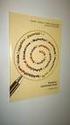 www.ulapland.fi/opiskelu Lapin yliopisto Opiskelupalvelut PL 122 (Yliopistonkatu 8) 96101 Rovaniemi Puhelin: (016) 341 341 Opiskelijan HOPS-opas OPISKELIJAN HOPS-OPAS Opas HOPSin eli henkilökohtaisen opinto-,
www.ulapland.fi/opiskelu Lapin yliopisto Opiskelupalvelut PL 122 (Yliopistonkatu 8) 96101 Rovaniemi Puhelin: (016) 341 341 Opiskelijan HOPS-opas OPISKELIJAN HOPS-OPAS Opas HOPSin eli henkilökohtaisen opinto-,
Ohje huoltajille Helmen käytöstä
 Ohje huoltajille Helmen käytöstä Tervetuloa Seinäjoen Helmen käyttäjäksi! Helmi on oppilaiden, opettajien ja huoltajien väliseen viestintään tarkoitettu ohjelma. Sieltä näet helposti mm. oppilaan arvosanat
Ohje huoltajille Helmen käytöstä Tervetuloa Seinäjoen Helmen käyttäjäksi! Helmi on oppilaiden, opettajien ja huoltajien väliseen viestintään tarkoitettu ohjelma. Sieltä näet helposti mm. oppilaan arvosanat
Blogger-blogin käyttöönotto ja perusasiat Bloggerista & bloggauksesta
 1 Blogger-blogin käyttöönotto ja perusasiat Bloggerista & bloggauksesta Blogi on yhden tai useamman kirjoittajan verkkosivu tai -sivusto, jonka kautta voidaan julkaista omia kirjoituksia perinteisten julkaisukanavien
1 Blogger-blogin käyttöönotto ja perusasiat Bloggerista & bloggauksesta Blogi on yhden tai useamman kirjoittajan verkkosivu tai -sivusto, jonka kautta voidaan julkaista omia kirjoituksia perinteisten julkaisukanavien
WEBOODIN PIKAOHJE 29.4.2016
 WEBOODIN PIKAOHJE 29.4.2016 WebOodissa opiskelija voi tarkastaa omat henkilötietonsa, muuttaa tai lisätä yhteystietojaan, ilmoittautua opetukseen ja tentteihin, ilmoittautua yliopistoon, selata omia opintojaan
WEBOODIN PIKAOHJE 29.4.2016 WebOodissa opiskelija voi tarkastaa omat henkilötietonsa, muuttaa tai lisätä yhteystietojaan, ilmoittautua opetukseen ja tentteihin, ilmoittautua yliopistoon, selata omia opintojaan
1 YLEISTÄ TIETOA HELMESTÄ ETUSIVU YHTEENVETO LUKUJÄRJESTYS / KOTITEHTÄVÄT / MERKINNÄT VIESTIT KOKEET...
 OHJE OPPILAALLE 2 / 21 1 YLEISTÄ TIETOA HELMESTÄ... 3 2 ETUSIVU... 4 2.1 YHTEENVETO... 4 2.2 LUKUJÄRJESTYS / KOTITEHTÄVÄT / MERKINNÄT... 4 2.3 VIESTIT... 6 2.4 KOKEET... 6 3 VIESTIT... 7 3.1 UUSI VIESTI...
OHJE OPPILAALLE 2 / 21 1 YLEISTÄ TIETOA HELMESTÄ... 3 2 ETUSIVU... 4 2.1 YHTEENVETO... 4 2.2 LUKUJÄRJESTYS / KOTITEHTÄVÄT / MERKINNÄT... 4 2.3 VIESTIT... 6 2.4 KOKEET... 6 3 VIESTIT... 7 3.1 UUSI VIESTI...
Kypsyysnäytteen laatiminen ja arvioiminen Examissa
 Kypsyysnäytteen laatiminen ja arvioiminen Examissa Käytä EXAM:issa Firefox tai Chrome selainta. Järjestelmän www-osoite opettajille ja opiskelijoille on https://exam.utu.fi Kypsyysnäytteen voit osoittaa
Kypsyysnäytteen laatiminen ja arvioiminen Examissa Käytä EXAM:issa Firefox tai Chrome selainta. Järjestelmän www-osoite opettajille ja opiskelijoille on https://exam.utu.fi Kypsyysnäytteen voit osoittaa
Moodle TurnitIN:n käyttöohje opiskelijalle
 Moodle TurnitIN:n käyttöohje opiskelijalle Sisällysluettelo TurnitIN tehtävä... 1 Tiedoston- / Tekstinpalautus Moodlen TurnitIN tehtävään... 3 Tekstipalautus... 4 Tiedoston palauttaminen... 5 Raportin
Moodle TurnitIN:n käyttöohje opiskelijalle Sisällysluettelo TurnitIN tehtävä... 1 Tiedoston- / Tekstinpalautus Moodlen TurnitIN tehtävään... 3 Tekstipalautus... 4 Tiedoston palauttaminen... 5 Raportin
YTOL-HAKEMUSPALVELU. Käyttöohje Jyväskylän yliopiston avoimen yliopisto-opetuksen järjestämisoikeuksien haku
 YTOL-HAKEMUSPALVELU Käyttöohje 2018 1 Sisällys Yleistä Ytol-hakemuspalvelun käytöstä... 2 Ota yhteyttä... 2 Näin käytät YTOL-hakemuspalvelua... 3 YTOL-hakemuspalvelun osoite... 3 Kirjautumislinkin tilaaminen...
YTOL-HAKEMUSPALVELU Käyttöohje 2018 1 Sisällys Yleistä Ytol-hakemuspalvelun käytöstä... 2 Ota yhteyttä... 2 Näin käytät YTOL-hakemuspalvelua... 3 YTOL-hakemuspalvelun osoite... 3 Kirjautumislinkin tilaaminen...
Opintokohteiden muokkaus WebOodissa. Sisällys. Aluksi
 Opintokohteiden muokkaus ssa Sisällys Aluksi... 1 Opintokohteen tietojen muokkaaminen... 3 Opettajat... 3 Oppimateriaali... 5 Alemmat opintokohteet... 5 Vastaavat opintokohteet... 6 Kuvaukset... 7 Linkin
Opintokohteiden muokkaus ssa Sisällys Aluksi... 1 Opintokohteen tietojen muokkaaminen... 3 Opettajat... 3 Oppimateriaali... 5 Alemmat opintokohteet... 5 Vastaavat opintokohteet... 6 Kuvaukset... 7 Linkin
WINHAWILLE 1 (6) Opiskelijasivut Opiskelijan ohjaus/hh/versio2 27.9.2012
 WINHAWILLE 1 (6) 1 Käyttäjätunnus ja salasana WinhaWillen opiskelijaliittymä on toteutettu web-versiona ja pääset käyttämään opiskelijasivuja vain antamalla henkilökohtaisen tunnuksen ja salasanan. Käyttäjätunnuksena
WINHAWILLE 1 (6) 1 Käyttäjätunnus ja salasana WinhaWillen opiskelijaliittymä on toteutettu web-versiona ja pääset käyttämään opiskelijasivuja vain antamalla henkilökohtaisen tunnuksen ja salasanan. Käyttäjätunnuksena
Kätevästi netissä KÄYTTÖOHJE. www.nettirassi.fi
 Kätevästi netissä KÄYTTÖOHJE www.nettirassi.fi Sisällysluettelo 1. Kirjautuminen ja rekisteröityminen... 4 2. Omat jutut kansio... 8 2.1. Omat tiedostot:... 8 2.2. Omat seurannat... 9 3. Omat terveystiedot...
Kätevästi netissä KÄYTTÖOHJE www.nettirassi.fi Sisällysluettelo 1. Kirjautuminen ja rekisteröityminen... 4 2. Omat jutut kansio... 8 2.1. Omat tiedostot:... 8 2.2. Omat seurannat... 9 3. Omat terveystiedot...
Sähköisten tuntilistojen käyttöohje. Muistathan hyväksyä tuntilistat tiistaihin klo. 15 mennessä Jos tulee ongelmia, ota yhteyttä: userinfo@adecco.
 Sähköisten tuntilistojen käyttöohje 1 Muistathan hyväksyä tuntilistat tiistaihin klo. 15 mennessä Jos tulee ongelmia, ota yhteyttä: userinfo@adecco.fi 2 Käyttäjänimi=sähköpostiosoitteesi Salasanan saat
Sähköisten tuntilistojen käyttöohje 1 Muistathan hyväksyä tuntilistat tiistaihin klo. 15 mennessä Jos tulee ongelmia, ota yhteyttä: userinfo@adecco.fi 2 Käyttäjänimi=sähköpostiosoitteesi Salasanan saat
Opintokohteiden muokkaus
 1 Opintokohteiden muokkaus Näiden ohjeiden avulla hahmottuu kuinka opintokohteita voidaan muokata WebOodissa. Ohje on suunnattu käyttäjille, joilla on WebOodiin OpasMuokkaaja-oikeudet. WebOodin käyttölupia
1 Opintokohteiden muokkaus Näiden ohjeiden avulla hahmottuu kuinka opintokohteita voidaan muokata WebOodissa. Ohje on suunnattu käyttäjille, joilla on WebOodiin OpasMuokkaaja-oikeudet. WebOodin käyttölupia
Google-dokumentit. Opetusteknologiakeskus Mediamylly
 Google-dokumentit 1 2 3 Yleistä 1.1 Tilin luominen 4 1.2 Docs-päävalikkoon siirtyminen 7 Dokumentit-päävalikko 2.1 Kirjaudu Dokumentteihin 9 2.2 Lähetä tiedosto Google-dokumentteihin 11 2.3 Uuden asiakirjan
Google-dokumentit 1 2 3 Yleistä 1.1 Tilin luominen 4 1.2 Docs-päävalikkoon siirtyminen 7 Dokumentit-päävalikko 2.1 Kirjaudu Dokumentteihin 9 2.2 Lähetä tiedosto Google-dokumentteihin 11 2.3 Uuden asiakirjan
Kirjautuminen Timmiin
 Sisällys Kirjautuminen Timmiin... 1 Tilojen haku... 2 Pikkukalenteri... 5 Hakemuksen teko... 6 Yöpymiskäyttö... 7 Hakemuksen lisätiedot... 7 Oheisvarattavat... 7 Varaukset Oma asiointi... 9 Vapaa-ajan
Sisällys Kirjautuminen Timmiin... 1 Tilojen haku... 2 Pikkukalenteri... 5 Hakemuksen teko... 6 Yöpymiskäyttö... 7 Hakemuksen lisätiedot... 7 Oheisvarattavat... 7 Varaukset Oma asiointi... 9 Vapaa-ajan
Wilman käyttöopas. huoltajille. www.edu.hel.fi > Wilma
 Wilman käyttöopas huoltajille 1 Sisällysluettelo Wilmaan kirjautuminen... 3 Oma etusivu... 4 Pikaviestit... 5 Työjärjestys... 6 Kokeet... 6 Suoritukset... 6 Tuntimerkinnät... 7 Selvitä tuntimerkintöjä...7
Wilman käyttöopas huoltajille 1 Sisällysluettelo Wilmaan kirjautuminen... 3 Oma etusivu... 4 Pikaviestit... 5 Työjärjestys... 6 Kokeet... 6 Suoritukset... 6 Tuntimerkinnät... 7 Selvitä tuntimerkintöjä...7
opiskelijan ohje - kirjautuminen
 opiskelijan ohje - kirjautuminen estudio on Edupolin kehittämä e-oppimisympäristö koulutusryhmän verkkoalustana perinteisen luokkaopetuksen tukena. etäopiskelussa ja -opetuksessa kotoa tai työpaikalta.
opiskelijan ohje - kirjautuminen estudio on Edupolin kehittämä e-oppimisympäristö koulutusryhmän verkkoalustana perinteisen luokkaopetuksen tukena. etäopiskelussa ja -opetuksessa kotoa tai työpaikalta.
EXAM Kypsyysnäytteen toteuttaminen ja arvioiminen
 EXAM Kypsyysnäytteen toteuttaminen ja arvioiminen Tarkista onko asennettu Korkeakoulu voi itse päättää, asennetaanko heidän EXAM-järjestelmään kypsyysnäyte-toiminto vai ei. Osassa kouluja kypsyysnäytteet
EXAM Kypsyysnäytteen toteuttaminen ja arvioiminen Tarkista onko asennettu Korkeakoulu voi itse päättää, asennetaanko heidän EXAM-järjestelmään kypsyysnäyte-toiminto vai ei. Osassa kouluja kypsyysnäytteet
Ylläpito toimittaa sinulla sähköpostiisi käyttäjätunnuksen ja salasanan. Tässä esimerkissä
 Sivustolle santaskyla.net kirjautuminen Sisällysluettelo Sisällys Sivustolle santaskyla.net kirjautuminen... 1 Sisällysluettelo... 1 Käyttöoikeus... 1 Kirjautunut käyttäjä... 3 Artikkelin kommentointi...
Sivustolle santaskyla.net kirjautuminen Sisällysluettelo Sisällys Sivustolle santaskyla.net kirjautuminen... 1 Sisällysluettelo... 1 Käyttöoikeus... 1 Kirjautunut käyttäjä... 3 Artikkelin kommentointi...
Esittely. Muistathan, että voit myös käyttää Petsietä aivan normaalina käyttäjänä kasvattajapalveluiden lisäksi. Antoisaa Petsien käyttöä!
 Petsie kasvattaja 1 2 Sisällysluettelo Esittely...3 1. Kuinka pääset alkuun...4 1.1. Rekisteröinti...4 2. Lemmikit...4 2.1. Lemmikkien lisäys...4 2.2. Lemmikin tietojen muokkaus...4 3. Kasvattajasivu...5
Petsie kasvattaja 1 2 Sisällysluettelo Esittely...3 1. Kuinka pääset alkuun...4 1.1. Rekisteröinti...4 2. Lemmikit...4 2.1. Lemmikkien lisäys...4 2.2. Lemmikin tietojen muokkaus...4 3. Kasvattajasivu...5
WILMAN KÄYTTÖOHJE TYÖPAIKKAOHJAAJILLE Lahden diakonian instituutti
 WILMAN KÄYTTÖOHJE TYÖPAIKKAOHJAAJILLE Lahden diakonian instituutti Sisällys 1. Wilmaan kirjautuminen... 1 2. Työpaikkaohjaajan etusivu... 1 3. Työssäoppiminen... 2 4. Näytöt/tutkintotilaisuudet välilehti,
WILMAN KÄYTTÖOHJE TYÖPAIKKAOHJAAJILLE Lahden diakonian instituutti Sisällys 1. Wilmaan kirjautuminen... 1 2. Työpaikkaohjaajan etusivu... 1 3. Työssäoppiminen... 2 4. Näytöt/tutkintotilaisuudet välilehti,
Energiatekniikan koulutusohjelma 1. ehops WebOodissa. Opiskelijan ohjeet
 Energiatekniikan koulutusohjelma 1 ehops WebOodissa Opiskelijan ohjeet 4.9.2013 Energiatekniikan koulutusohjelma 2 Johdanto ehops mahdollistaa opiskelijan tutkintorakenteen luomisen opintojaksosuorituksien
Energiatekniikan koulutusohjelma 1 ehops WebOodissa Opiskelijan ohjeet 4.9.2013 Energiatekniikan koulutusohjelma 2 Johdanto ehops mahdollistaa opiskelijan tutkintorakenteen luomisen opintojaksosuorituksien
E-thesis-ohje maisterintutkielman tarkastajalle. MMTDK 9/2015 (päivitetty uudelle lomakkeelle )
 E-thesis-ohje maisterintutkielman tarkastajalle MMTDK 9/2015 (päivitetty uudelle lomakkeelle 7.9.2015) Saat sähköpostitse viestin tarkastettavaksi tulleesta työstä. Viestissä on linkki e- thesis-järjestelmään
E-thesis-ohje maisterintutkielman tarkastajalle MMTDK 9/2015 (päivitetty uudelle lomakkeelle 7.9.2015) Saat sähköpostitse viestin tarkastettavaksi tulleesta työstä. Viestissä on linkki e- thesis-järjestelmään
Suoritusten kirjaaminen WinOodissa: Opintoneuvojan ohje
 Helsingin yliopisto WinOodi Sivu 1/6 Suoritusten kirjaaminen WinOodissa: Opintoneuvojan ohje Opettajat voivat WebOodissa kirjata arviointeja kokonaisille opintojaksoille ja siirtää ne rekisteröitäviksi
Helsingin yliopisto WinOodi Sivu 1/6 Suoritusten kirjaaminen WinOodissa: Opintoneuvojan ohje Opettajat voivat WebOodissa kirjata arviointeja kokonaisille opintojaksoille ja siirtää ne rekisteröitäviksi
OHJEITA WEBOODIN KÄYTTÄJILLE
 OHJEITA WEBOODIN KÄYTTÄJILLE Aloitus ja sähköisen opinto-oppaan löytäminen... 1 Sähköinen Opinto -opas... 3 Opetustiedot... 5 Ilmoittautuminen... 7 Ilmoittautumisen peruminen... 8 Johannes Tuovinen 2006
OHJEITA WEBOODIN KÄYTTÄJILLE Aloitus ja sähköisen opinto-oppaan löytäminen... 1 Sähköinen Opinto -opas... 3 Opetustiedot... 5 Ilmoittautuminen... 7 Ilmoittautumisen peruminen... 8 Johannes Tuovinen 2006
Vältä Internet Explorer selainta WebOodin käytössä ilmenneiden ongelmien vuoksi
 Versiopäivitys 4.4., versiomuutoksia WebOodissa Vältä Internet Explorer selainta WebOodin käytössä ilmenneiden ongelmien vuoksi Kirjautumisen aikakatkaisu (30 min.): selaimen kysely ja muistutukset istunnon
Versiopäivitys 4.4., versiomuutoksia WebOodissa Vältä Internet Explorer selainta WebOodin käytössä ilmenneiden ongelmien vuoksi Kirjautumisen aikakatkaisu (30 min.): selaimen kysely ja muistutukset istunnon
Oppimateriaalin lisääminen
 Helsingin yliopisto 1 Oppimateriaalin lisääminen Tässä ohjeessa käsitellään oppimateriaalilinkin lisäämistä sekä opintokohteelle, että opetustapahtumalle. WebOodiin on mahdollista syöttää oppikirjojen
Helsingin yliopisto 1 Oppimateriaalin lisääminen Tässä ohjeessa käsitellään oppimateriaalilinkin lisäämistä sekä opintokohteelle, että opetustapahtumalle. WebOodiin on mahdollista syöttää oppikirjojen
Valkeakoski-opiston tuntiopettajien ohje Hellewiin
 Valkeakoski-opiston tuntiopettajien ohje Hellewiin Kirjautuminen... 2 Omien henkilötietojen päivitys ja osaaminen kohdan täydentäminen... 2 Omien kurssien tarkastelu... 3 Kurssin lisääminen kopioimalla
Valkeakoski-opiston tuntiopettajien ohje Hellewiin Kirjautuminen... 2 Omien henkilötietojen päivitys ja osaaminen kohdan täydentäminen... 2 Omien kurssien tarkastelu... 3 Kurssin lisääminen kopioimalla
ehops-opastus 2015-2016 Sisältö Opintosuunnitelman luominen askeleittain Opintosuunnitelman muokkaus Opintojen aikatauluttaminen
 ehops-opastus 2015-2016 Sisältö Opintosuunnitelman luominen askeleittain Opintosuunnitelman muokkaus Opintojen aikatauluttaminen Perustelujen lisäys Kyselyt: kv- ja oppiainetason kysely Opintosuunnitelman
ehops-opastus 2015-2016 Sisältö Opintosuunnitelman luominen askeleittain Opintosuunnitelman muokkaus Opintojen aikatauluttaminen Perustelujen lisäys Kyselyt: kv- ja oppiainetason kysely Opintosuunnitelman
Diakonia-ammattikorkeakoulu SoleOps Opiskelijan opas. SoleOps
 www.diak.fi 1 Sisällys 1.. 3 2. Opetussuunnitelma 4 3. Koulutusohjelman kuvaus. 8 4. Toteutussuunnitelma.. 9 5. Vapaasti valittavat opinnot 12 6. Oppimateriaalit... 16 www.diak.fi 2 1 toimii julkisessa
www.diak.fi 1 Sisällys 1.. 3 2. Opetussuunnitelma 4 3. Koulutusohjelman kuvaus. 8 4. Toteutussuunnitelma.. 9 5. Vapaasti valittavat opinnot 12 6. Oppimateriaalit... 16 www.diak.fi 2 1 toimii julkisessa
Yleisohje HOPS WebOodissa. Opiskelijan ohjeet
 Yleisohje 29.6.2016 HOPS WebOodissa Opiskelijan ohjeet SISÄLLYSLUETTELO Johdanto...3 Ensimmäisen HOPSin luonti...4 HOPSin muokkaaminen... 6 Sivuopintokokonaisuuden lisääminen..7 Kielikurssit...10 Opintojaksojen
Yleisohje 29.6.2016 HOPS WebOodissa Opiskelijan ohjeet SISÄLLYSLUETTELO Johdanto...3 Ensimmäisen HOPSin luonti...4 HOPSin muokkaaminen... 6 Sivuopintokokonaisuuden lisääminen..7 Kielikurssit...10 Opintojaksojen
TenttiWilho 2.0 UUSINTA- JA KOROTUSTENTTIJÄRJESTELMÄ OPISKELIJAN OHJE
 TenttiWilho 2.0 UUSINTA- JA KOROTUSTENTTIJÄRJESTELMÄ OPISKELIJAN OHJE Virve Peltoniemi TAMK, 17.02.2012, Versio 2.0 (muokattu ohjeesta: Laurea-ammattikorkeakoulu/Jori Komulainen) 1 Yleistä 1.1 Uusintatenttikelpoisuus
TenttiWilho 2.0 UUSINTA- JA KOROTUSTENTTIJÄRJESTELMÄ OPISKELIJAN OHJE Virve Peltoniemi TAMK, 17.02.2012, Versio 2.0 (muokattu ohjeesta: Laurea-ammattikorkeakoulu/Jori Komulainen) 1 Yleistä 1.1 Uusintatenttikelpoisuus
TEKNILLINEN TIEDEKUNTA KAUPPATIETEEN KANDIDAATIN JA MAISTERIN TUTKINTO Ohjeita teknisen viestinnän opiskelijoille tutkintojen suorittamiseen
 7.3.2014 LL TEKNILLINEN TIEDEKUNTA KAUPPATIETEEN KANDIDAATIN JA MAISTERIN TUTKINTO Ohjeita teknisen viestinnän opiskelijoille tutkintojen suorittamiseen SISÄLTÖ 1. KTK Giga - kandidaatintutkinnon suorittaminen
7.3.2014 LL TEKNILLINEN TIEDEKUNTA KAUPPATIETEEN KANDIDAATIN JA MAISTERIN TUTKINTO Ohjeita teknisen viestinnän opiskelijoille tutkintojen suorittamiseen SISÄLTÖ 1. KTK Giga - kandidaatintutkinnon suorittaminen
Loma-anomus Wilmassa. Loma-anomus 1-3 päivää:
 Loma-anomus Wilmassa Huoltaja tai täysi-ikäinen opiskelija valitsee Wilmassa Hakemukset ja päätökset -otsikon ja tämän jälkeen Tee uusi hakemus ja valitsee hakemuksen: a) Loma-anomus 1-3 päivää b) Loma-anomus
Loma-anomus Wilmassa Huoltaja tai täysi-ikäinen opiskelija valitsee Wilmassa Hakemukset ja päätökset -otsikon ja tämän jälkeen Tee uusi hakemus ja valitsee hakemuksen: a) Loma-anomus 1-3 päivää b) Loma-anomus
YTOL-HAKEMUSPALVELU. Käyttöohje Jyväskylän yliopiston avoimen yliopisto-opetuksen järjestämisoikeuksien haku
 YTOL-HAKEMUSPALVELU Käyttöohje 2017 1 Sisällys Yleistä Ytol-hakemuspalvelun käytöstä... 2 Ota yhteyttä... 2 Näin käytät YTOL-hakemuspalvelua... 3 YTOL-hakemuspalvelun osoite... 3 Kirjautumislinkin tilaaminen...
YTOL-HAKEMUSPALVELU Käyttöohje 2017 1 Sisällys Yleistä Ytol-hakemuspalvelun käytöstä... 2 Ota yhteyttä... 2 Näin käytät YTOL-hakemuspalvelua... 3 YTOL-hakemuspalvelun osoite... 3 Kirjautumislinkin tilaaminen...
